Q. SmartHRの招待やログインに私用のメールアドレスを使用していても、IdP機能で外部サービスにSSOはできる?
- For:
- Administrators
- Plans:
- Simple HRHR EssentialsTalent ManagementHR Strategy
A. はい、利用できます。
SAML認証の場合と、フォームベース認証の場合でそれぞれ説明します。
SAML認証でSSOを設定する場合
IdP機能のSAML認証のSSOでは、SmartHRの従業員情報に登録されたメールアドレスを使用します。 従業員情報に登録されたメールアドレスは、SmartHRへのログイン用メールアドレスや通知用メールアドレスとは別のものです。
そのため、ログイン用メールアドレスや通知用メールアドレスには私用のメールアドレスを、SSOには社用のメールアドレスを使用するといった使い分けができます。
上記のように使い分けたい場合は、従業員情報のメールアドレスを確認し、必要に応じて社用のメールアドレスに変更してください。その後、SSOを設定してください。
1.従業員情報に登録されているメールアドレスを確認する
1−1.ホームにあるアプリ一覧の[従業員リスト]を押す
ホームにあるアプリ一覧の[従業員リスト]を押して、従業員リスト画面に移動します。
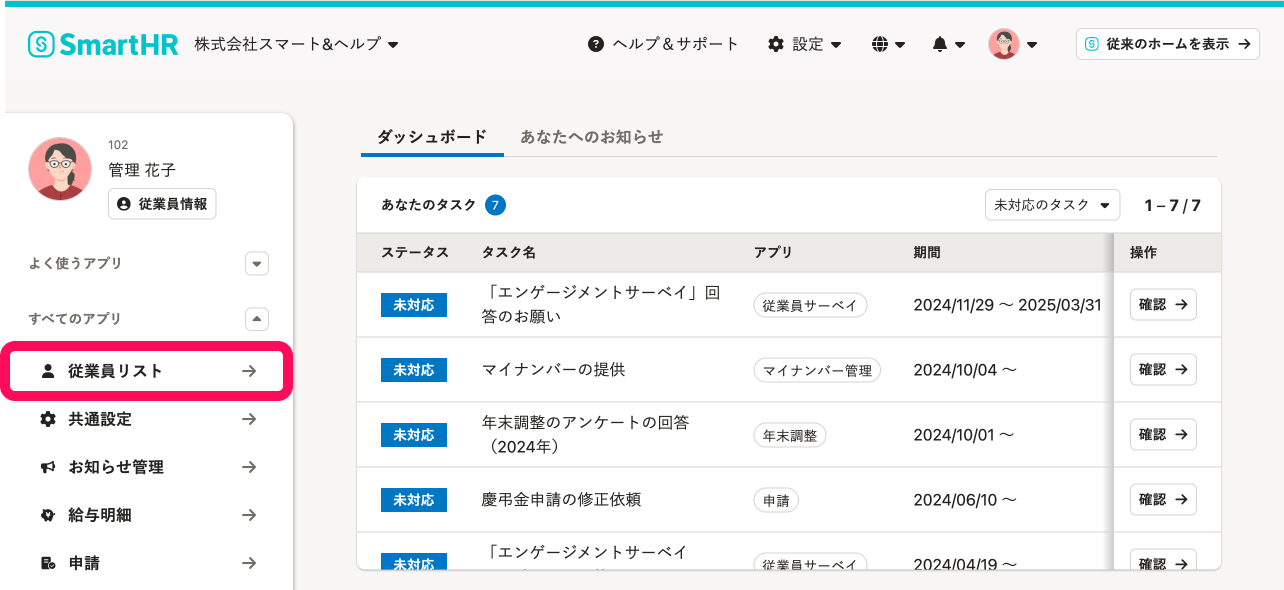 画像を表示する
画像を表示する
1−2.表示項目の設定でメールアドレスを追加し、[適用]を押す
[表示項目]を押し、[表示項目の設定]を開きます。
メールアドレスを[表示項目]に表示させ[適用]を押します。
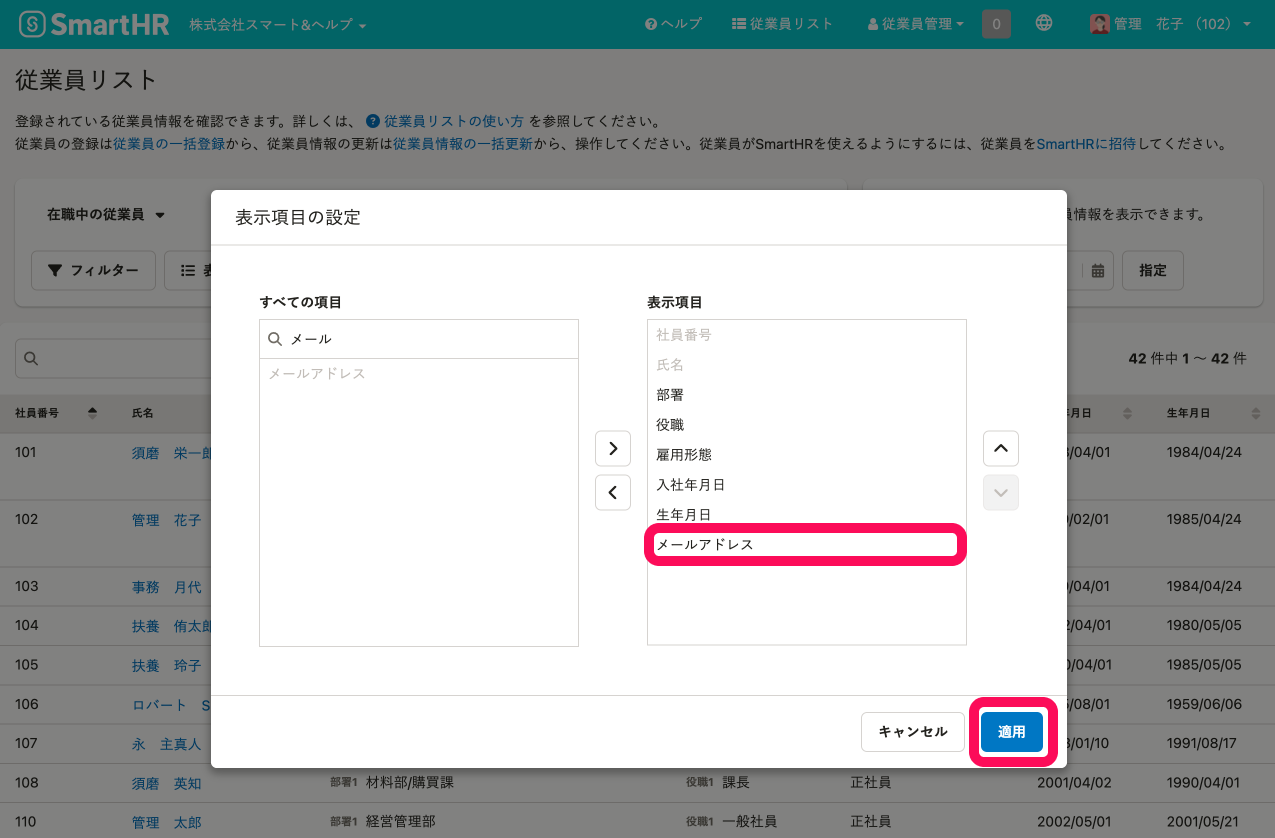 画像を表示する
詳しくは従業員リストの表示項目を設定するを参照してください。
画像を表示する
詳しくは従業員リストの表示項目を設定するを参照してください。
1−3.メールアドレスを確認する
従業員リストでメールアドレスを確認します。
メールアドレスがSSOで使用したいメールアドレスとは異なる場合、次の手順に進んでください。
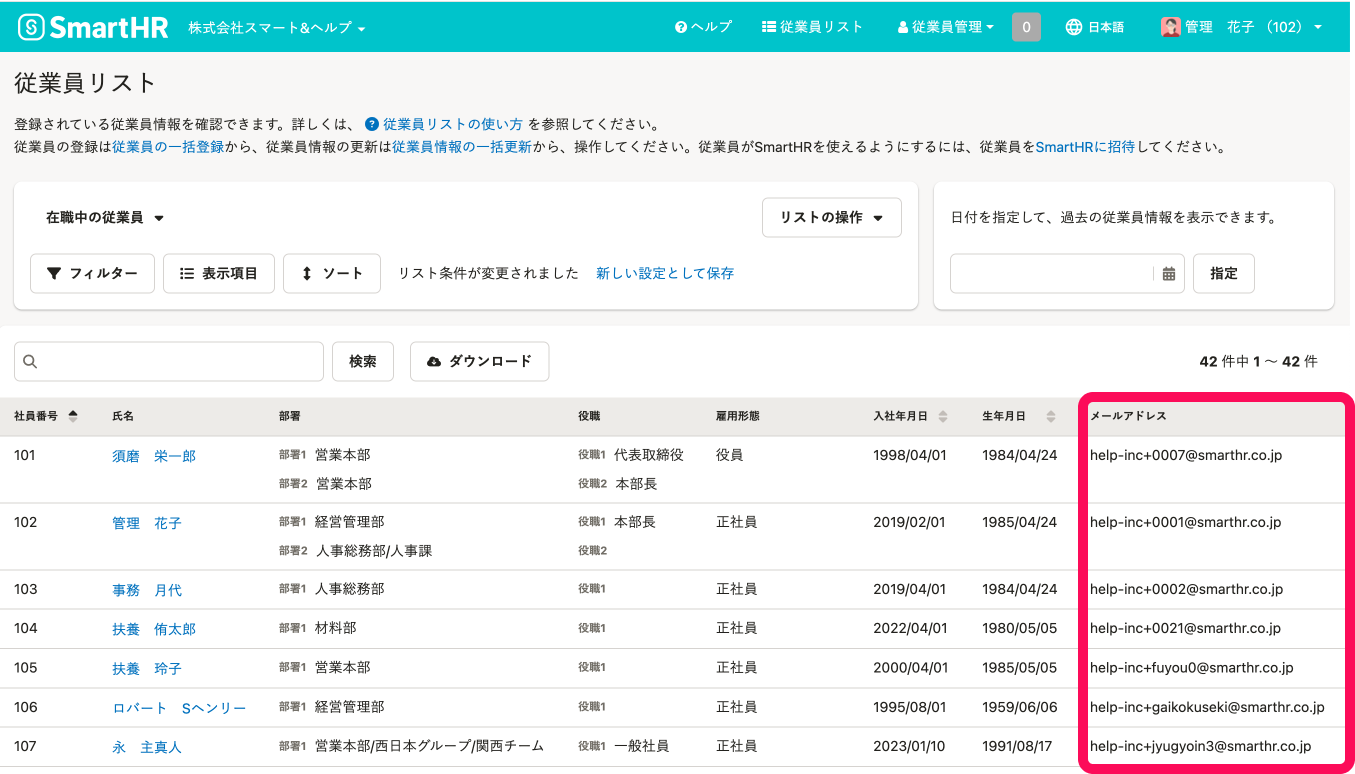 画像を表示する
画像を表示する
2.従業員情報に登録されているメールアドレスを変更する
従業員情報のメールアドレスは、一括または1件ずつ変更できます。
-
一括で変更する場合 複数の従業員情報・家族情報を一括で更新するを参照してください。
-
個別に変更する場合 従業員情報を個別に更新するを参照してください。
3.SAML認証のSSOを設定する
詳しくはカスタムアプリ(SAML)のSSO設定方法を参照してください。
フォームベース認証でSSOを設定する場合
フォームベース認証では、任意のIDでSSOができます。 SmartHRへのログインに使用しているメールアドレスとは関係なく、SSOに使用するIDを設定できます。 詳しくはカスタムアプリ(フォームベース)のSSO設定方法を参照してください。
